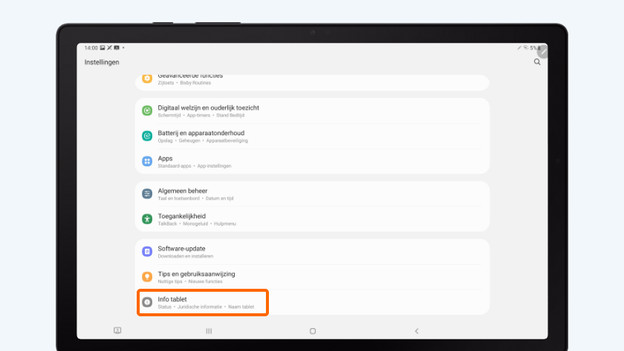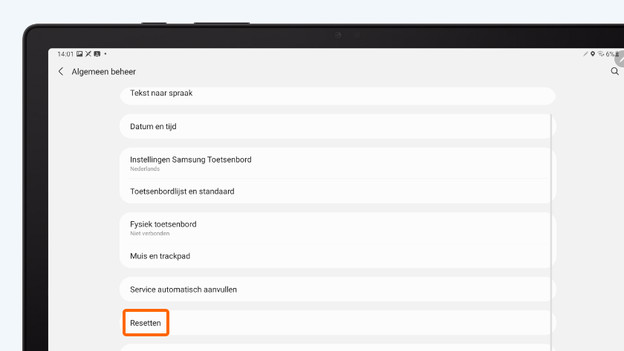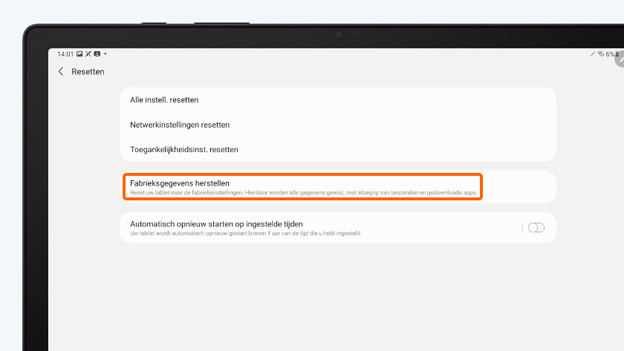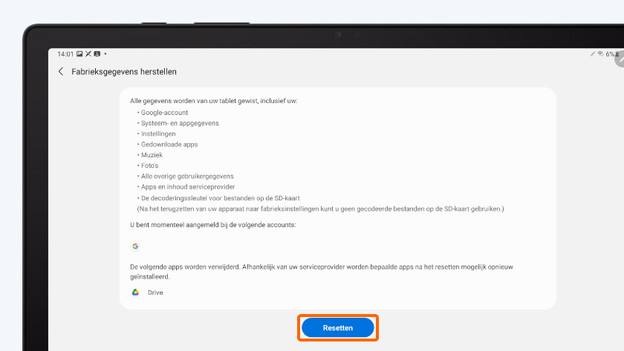Geschreven door Megan
Bijgewerkt op
9 juli 2025
·
06.45
Hoe reset je een Samsung tablet?
Wanneer je tablet niet meer reageert of vastloopt, dan kan een reset daarbij helpen. Je start je tablet opnieuw op of voert een harde reset uit. In dit artikel leggen wij uit hoe je dit doet.

Je Samsung tablet resetten
- Opnieuw opstarten
- Resetten via instellingen
- Resetten via de herstelmodus
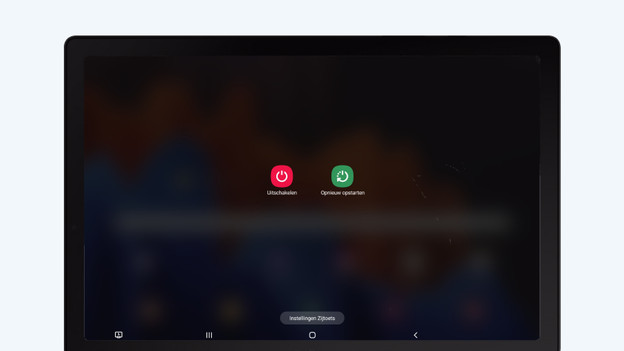
Tip 1: start je tablet opnieuw op
Sommige problemen los je op door je tablet opnieuw op te starten.
- Houd de aan-uit knop van je tablet ingedrukt.
- Je ziet 2 iconen op het scherm. Kies voor 'Opnieuw opstarten'.
- De tablet gaat uit en alle systemen worden opnieuw gestart.
Tip 2: reset je tablet via instellingen
Een meer ingrijpende manier is het resetten van je tablet. Je wist hiermee wel alle gegevens en data van je tablet. Maak dus eerst een back-up voor je reset.
- Ga naar 'Instellingen'.
- Scrol naar beneden en kies 'Info tablet'. Tik op 'Resetten'.
- Kies voor 'Fabrieksgegevens herstellen' en vervolgens voor 'Resetten'.
Ga naar 'Info tablet'.
Kies voor 'Resetten'.
Klik op 'Fabrieksgegevens herstellen'.
Klik op 'Resetten'.

Tip 3: reset je tablet via de herstelmodus
Weet je de toegangscode van je tablet niet meer? Dan kan je je tablet ook resetten via de herstelmodus.
- Schakel je tablet uit. Wanneer dit ook niet lukt, wacht je tot de batterij leeg is.
- Wanneer de tablet is uitgeschakeld, houd je de aan-uit knop en de volume-omhoogknop ingedrukt.
- Laat de knoppen los zodra het menu van de herstelmodus verschijnt.
- Selecteer 'Wipe date/factory reset' met de volume-omlaagknop. Druk op de aan-uit knop om te resetten.
Let op: je wist alle data van je tablet. Voer deze tip alleen uit als alle andere tips niet werken.
Artikel van Megan
Samsung tablet specialist.